استكشاف أخطاء أجهزة IoT Edge وإصلاحها من مدخل Microsoft Azure
ينطبق على:![]() IoT Edge 1.5
IoT Edge 1.5 ![]() IoT Edge 1.4
IoT Edge 1.4
هام
IoT Edge 1.5 LTS وIoT Edge 1.4 LTS هي إصدارات مدعومة. IoT Edge 1.4 LTS هو نهاية العمر الافتراضي في 12 نوفمبر 2024. إذا كنت تستخدم إصدارا سابقا، فشاهد تحديث IoT Edge.
يوفر IoT Edge طريقة مبسطة لمراقبة الوحدات النمطية واستكشاف الأخطاء وإصلاحها في مدخل Microsoft Azure. صفحة استكشاف الأخطاء وإصلاحها هي برنامج تضمين للأساليب المباشرة لعامل IoT Edge بحيث يمكنك بسهولة استرداد السجلات من الوحدات النمطية المنشورة وإعادة تشغيلها عن بعد. توضح هذه المقالة كيفية الوصول إلى سجلات الجهاز والوحدة النمطية وتصفيتها في مدخل Microsoft Azure.
الوصول إلى صفحة استكشاف الأخطاء وإصلاحها
يمكنك الوصول إلى صفحة استكشاف الأخطاء وإصلاحها في المدخل من خلال صفحة تفاصيل جهاز IoT Edge أو صفحة تفاصيل وحدة IoT Edge.
سجل الدخول إلى مدخل Microsoft Azure والانتقال إلى IoT hub الخاص بك.
في الجزء الأيمن، حدد الأجهزة ضمن قائمة إدارة الأجهزة.
حدد جهاز IoT Edge الذي تريد مراقبته من قائمة الأجهزة.
في صفحة تفاصيل الجهاز هذه، يمكنك إما تحديد استكشاف الأخطاء وإصلاحها من القائمة.
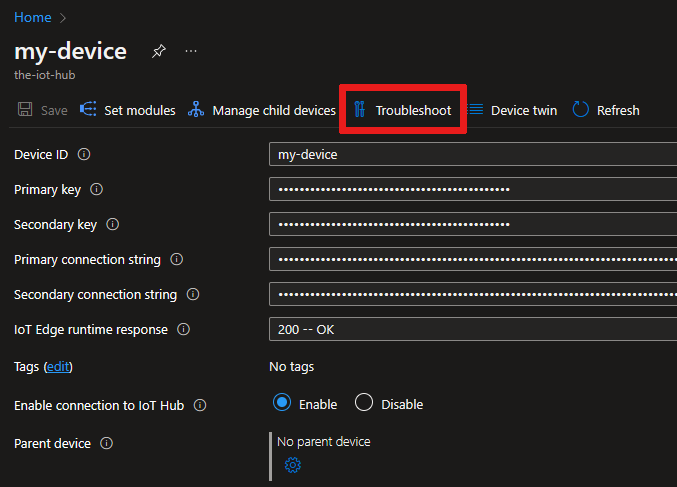
أو حدد حالة وقت التشغيل لوحدة نمطية معينة تريد فحصها.
من صفحة تفاصيل الجهاز، يمكنك أيضا تحديد اسم وحدة نمطية لفتح صفحة تفاصيل الوحدة النمطية. من هناك، يمكنك تحديد استكشاف الأخطاء وإصلاحها من القائمة.
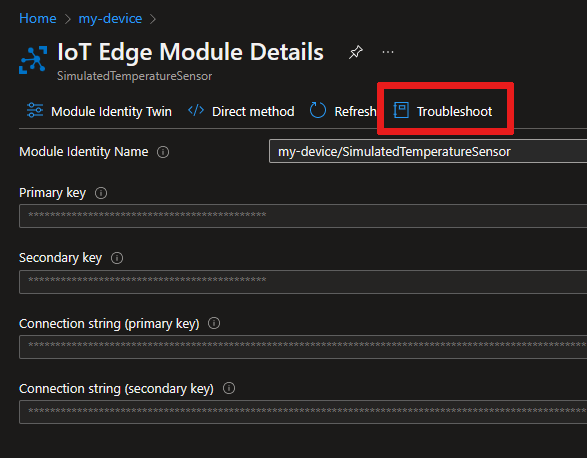
عرض سجلات الوحدة النمطية في المدخل
في صفحة استكشاف الأخطاء وإصلاحها لجهازك، يمكنك عرض السجلات وتنزيلها من أي من الوحدات النمطية قيد التشغيل على جهاز IoT Edge.
تحتوي هذه الصفحة على حد أقصى يبلغ 1500 سطر سجل، ويتم اقتطاع أي سجلات أطول. إذا كانت السجلات كبيرة جدا، تفشل محاولة الحصول على سجلات الوحدة النمطية. في هذه الحالة، حاول تغيير عامل تصفية النطاق الزمني لاسترداد بيانات أقل أو ضع في اعتبارك استخدام أساليب مباشرة لاسترداد السجلات من عمليات نشر IoT Edge لجمع ملفات سجل أكبر.
استخدم القائمة المنسدلة لاختيار الوحدة النمطية التي تريد فحصها.
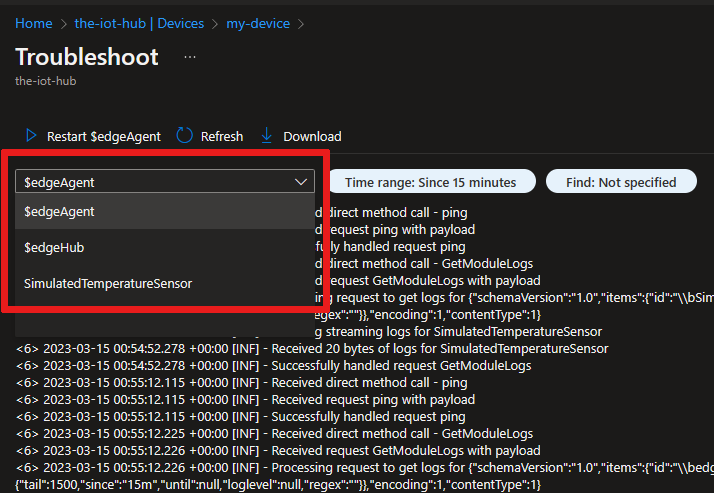
بشكل افتراضي، تعرض هذه الصفحة آخر 15 دقيقة من السجلات. حدد عامل تصفية النطاق الزمني لمشاهدة سجلات مختلفة. استخدم شريط التمرير لتحديد نافذة زمنية خلال آخر 60 دقيقة، أو حدد إدخال الوقت بدلا من ذلك لاختيار نافذة التاريخ والوقت المحددة.
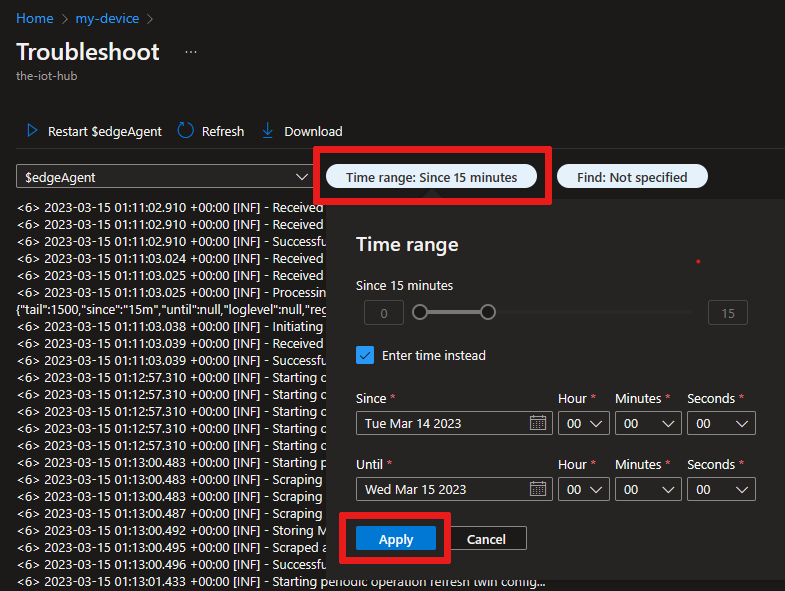
بمجرد حصولك على السجلات وتعيين عامل تصفية الوقت من الوحدة النمطية التي تريد استكشاف الأخطاء وإصلاحها، يمكنك استخدام عامل التصفية بحث لاسترداد خطوط معينة من السجلات. يمكنك التصفية بحثا عن تحذيرات أو أخطاء، أو توفير مصطلح أو عبارة معينة للبحث عن.
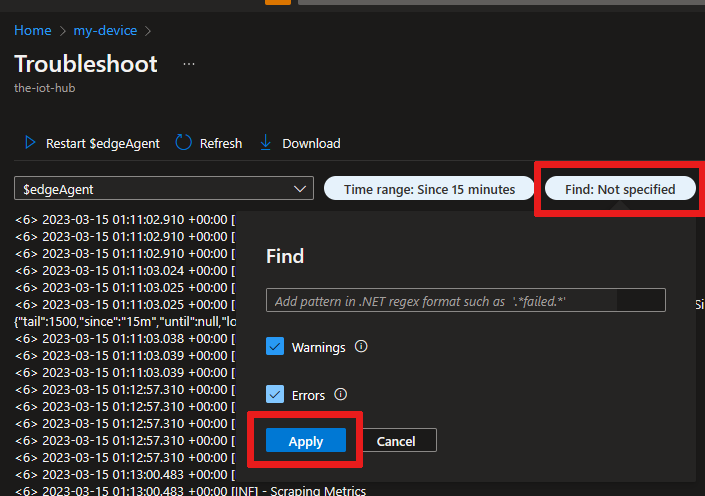
تدعم ميزة البحث عمليات البحث في النص العادي أو تعبيرات .NET العادية لعمليات البحث الأكثر تعقيدا.
يمكنك تنزيل سجلات الوحدة النمطية كملف نصي. يعكس ملف السجل الذي تم تنزيله أي عوامل تصفية نشطة قمت بتطبيقها على السجلات.
تلميح
استخدام وحدة المعالجة المركزية على الجهاز ترتفع مؤقتا كما أنه يجمع السجلات استجابة لطلب من المدخل. هذا السلوك متوقع، ويجب أن يستقر الاستخدام بعد اكتمال المهمة.
إعادة تشغيل الوحدات النمطية
تتضمن صفحة استكشاف الأخطاء وإصلاحها ميزة لإعادة تشغيل وحدة نمطية. يؤدي تحديد هذا الخيار إلى إرسال أمر إلى عامل IoT Edge لإعادة تشغيل الوحدة النمطية المحددة. لن تؤثر إعادة تشغيل وحدة نمطية على قدرتك على استرداد السجلات من قبل إعادة التشغيل.
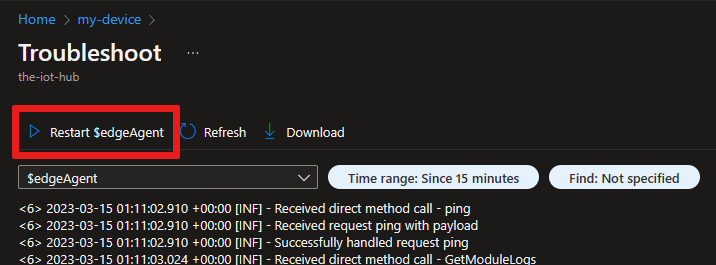
الخطوات التالية
ابحث عن مزيد من التلميحات لاستكشاف أخطاء جهاز IoT Edge وإصلاحها أو تعرف على المشكلات الشائعة والحلول.
إذا كانت لديك المزيد من الأسئلة، فبادر بإنشاء طلب دعم للحصول على المساعدة.
